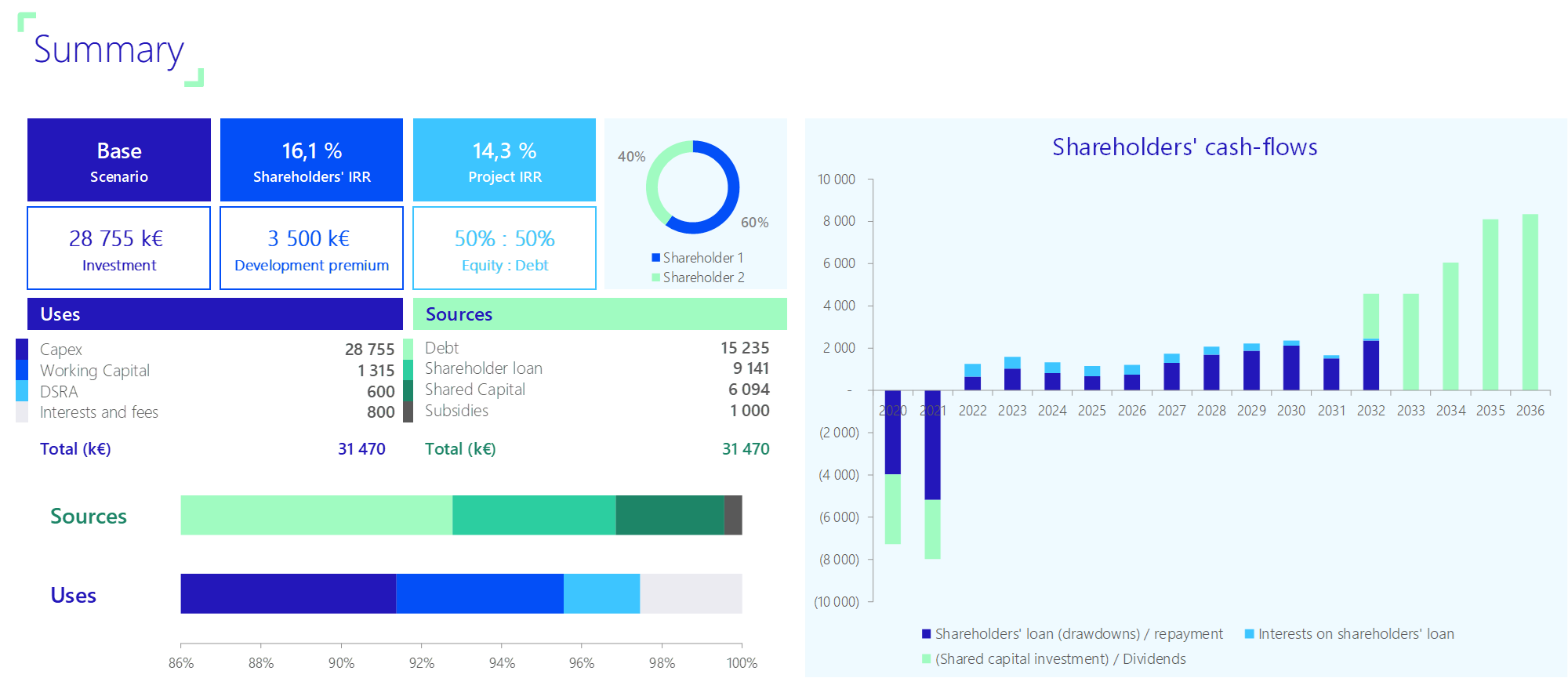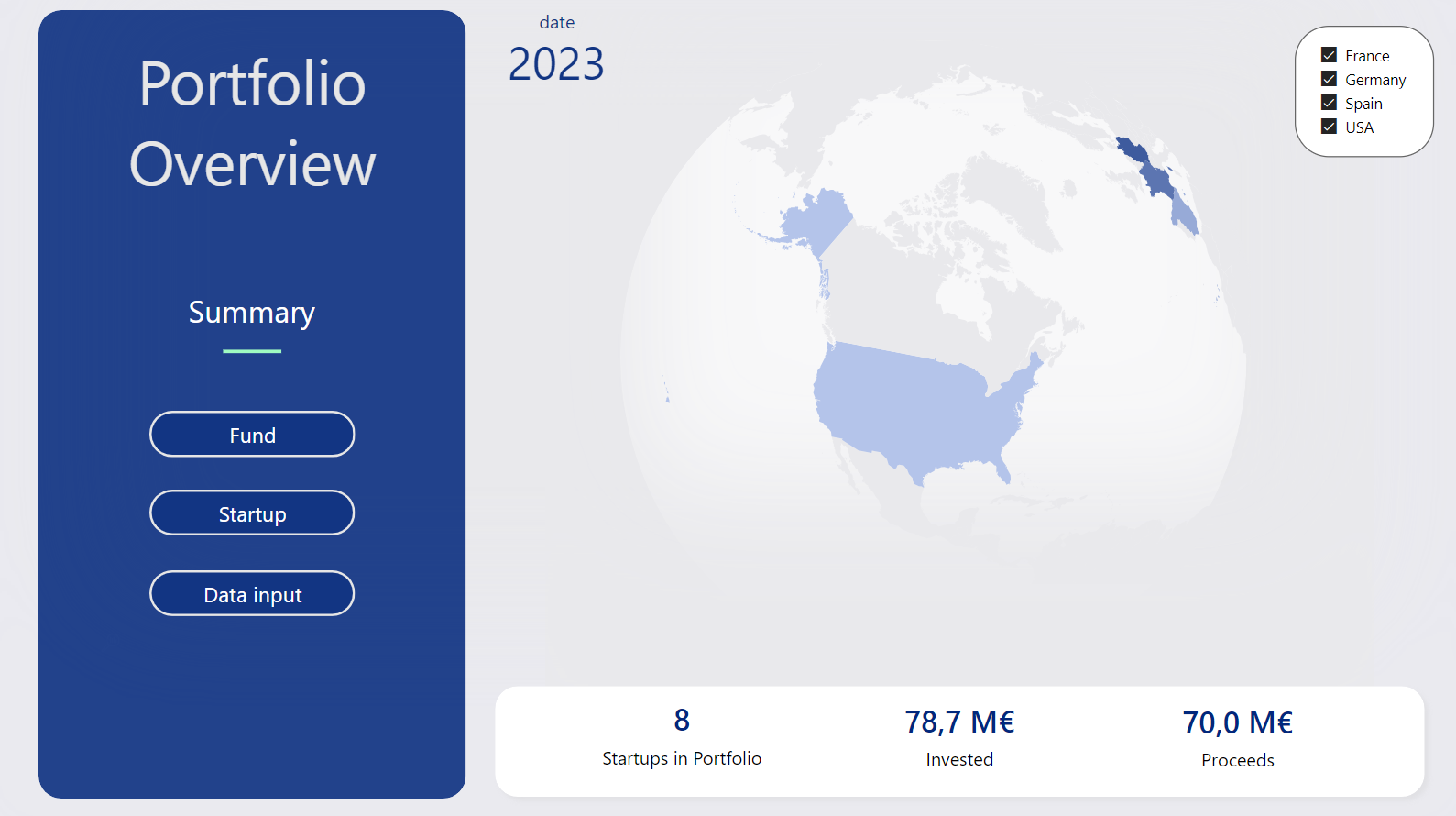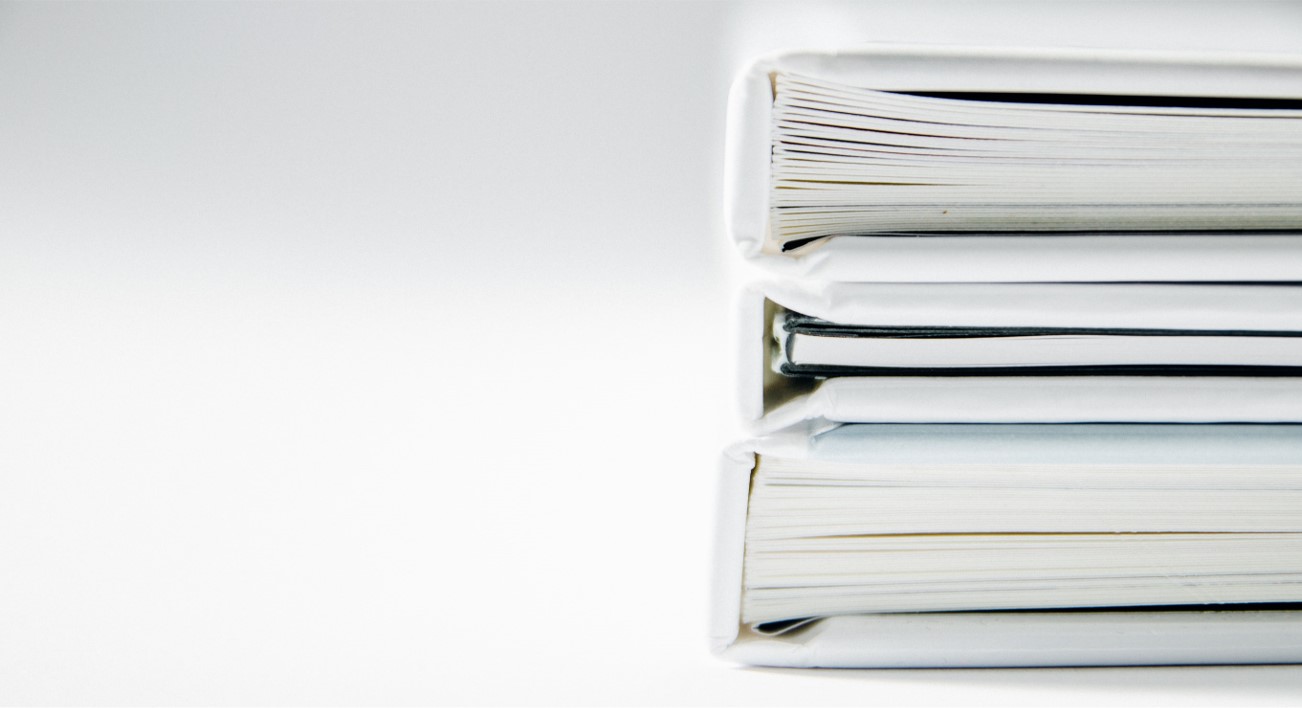
Construire un modèle Excel de type « portefeuille d’actifs »
De nombreux modèles ont pour vocation d’analyser un portefeuille d’actifs (immobiliers, financiers…), possédant les mêmes caractéristiques. Il existe plusieurs façons de modéliser cette situation dans Excel, nous allons ici vous suggérer l’une d’entre elles, qui a fait ses preuves dans de nombreux cas.
Un onglet par actif
Le premier réflexe à avoir est de définir un onglet « type » d’actif, et ensuite de créer à partir de celui-ci autant d’onglets que d’actifs (plutôt que d’essayer de tous les regrouper sur un même onglet). Cela présente de nombreux avantages :
- On peut facilement rajouter un actif en dupliquant l’onglet « modèle » (soit manuellement, soit par macro)
- Tous les actifs étant construits sur le même modèle, il est facile de s’y retrouver.
- Si l’on doit faire des modifications (rajout de ligne, changement de formules…), on peut le faire facilement, en sélectionnant tous les onglets (sélectionner le premier, maintenir la touche Maj, et cliquer sur le dernier), et en effectuant les modifications (penser à cliquer sur un onglet hors de la multi-sélection pour désactiver ce mode à l’issue des modifications).
Rapatrier les données sur un onglet global
L’autre avantage d’avoir une structure unique d’onglet déclinée pour chacun des actifs est de pouvoir très simplement sommer différentes valeurs de ces actifs (par exemple, cash flows): créez deux onglets vides (par exemple, un onglet « first » et un onglet « last »), et placez tous vos onglets d’actifs entre ces deux onglets.
Ensuite, il ne vous reste plus qu’à créer un onglet de consolidation sur le même modèle que les onglets d’actifs, et situé avant l’onglet « first » , et de sommer entre les onglets, en utilisant cette formule, pour sommer tous les onglets d’actifs sur la cellule A1 : =SOMME(first:last!A1)
Cette méthode a l’avantage de pouvoir simuler la sortie / l’entrée d’un ou plusieurs actifs dans le portefeuille de manière très simple : il suffit de déplacer un onglet que l’on ne souhaite plus conserver dans le portefeuille avant l’onglet « first » ou après l’onglet « last », et il ne sera ainsi plus pris en compte dans votre onglet de consolidation.
Vous trouverez un exemple très simplifié en cliquant ici.